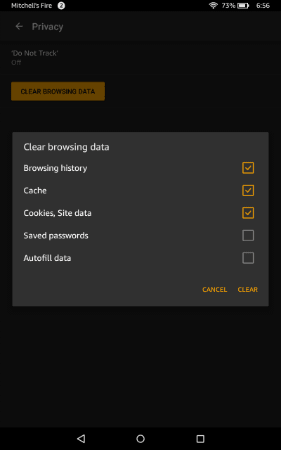Es posible que desee borrar el caché, el historial o las cookies en el navegador web Amazon Kindle Fire Silk para mantener las cosas en sintonía y funcionando correctamente cuando navega por Internet. Así es como se hace.
Modelos de 5ta generación
- Desde la pantalla de inicio, abra elSeda”Aplicación de navegador web.
- Selecciona el "Menú”
 Icono ubicado en la esquina superior izquierda.
Icono ubicado en la esquina superior izquierda. - Escoger "Ajustes“.
- Seleccione “Intimidad“.
- Seleccione “Eliminar datos de navegación“.
- Marque las opciones que desea eliminar:
- Historial de navegación
- Cache
- Cookies, datos del sitio
- Contraseñas guardadas
- Autocompletar datos
- Seleccione “Claro", Y los datos se eliminarán del navegador Fire.
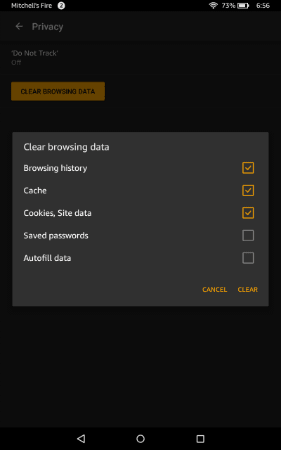
Modelos anteriores
- Grifo "Web”Para abrir el navegador.
- Toque en el
 botón en la parte inferior de la pantalla, luego seleccione "Ajustes“.
botón en la parte inferior de la pantalla, luego seleccione "Ajustes“. - Desplázate hacia abajo y selecciona "Borrar todos los datos de cookies“, “Limpiar cache”O“Claro historial" como se desee.
- Debería aparecer un diálogo donde puede confirmar su selección. Grifo "DE ACUERDO" para proceder.
¡Eso es! Ha borrado correctamente la memoria caché, el historial y las cookies de Kindle Fire Browser. Realice estos pasos cada dos o dos meses o cuando el navegador parezca lento o lento.


 Icono ubicado en la esquina superior izquierda.
Icono ubicado en la esquina superior izquierda.